Avez-vous déjà rencontré une situation frustrante dans laquelle vos fichiers vidéo TS ne pouvaient pas être lus sur votre Mac ou vos appareils Apple ? Et si nous vous disions qu’il existe une solution simple ?
Aujourd'hui, nous nous penchons sur la conversion vidéo pour répondre à la question : Comment pouvez-vous convertir TS en M4V? Cette transformation permet aux vidéos de s'intégrer facilement dans votre écosystème Apple, garantissant une lecture et une compatibilité transparentes. Donc, si vous vous êtes déjà demandé comment faire fonctionner parfaitement vos vidéos TS sur vos appareils Mac et Apple, continuez à lire pour une solution sans tracas !
Partie 1. Convertir TS en M4V sur Mac et Windows
Êtes-vous fatigué de ne pas pouvoir visionner vos vidéos TS préférées sur vos appareils Mac ou iOS ? Existe-t-il une solution simple et efficace pour convertir ces fichiers dans un format plus compatible comme M4V ? Eh bien, ne cherchez plus ! Permettez-moi de vous présenter AVAide Convertisseur vidéo, l'outil ultime compatible avec Mac qui facilite votre expérience de conversion vidéo.
AVAide Video Converter est un programme puissant mais convivial, conçu sur mesure pour les utilisateurs Mac. C'est votre solution incontournable pour transformer ces fichiers vidéo TS au format M4V. Il garantit que vos fichiers M4V convertis conservent la netteté et la clarté des fichiers TS d'origine. Avez-vous plusieurs fichiers TS à convertir ? Pas de soucis! Il peut tous les traiter en une seule fois, ce qui vous fait gagner encore plus de temps. De plus, il vous permet d'ajuster des paramètres tels que la résolution, le débit binaire, etc. pour vos vidéos converties.
- Il peut transformer presque n'importe quel type de format vidéo en celui dont vous avez besoin.
- Les utilisateurs peuvent convertir plusieurs vidéos à la fois, ce qui permet de gagner du temps.
- Vos vidéos conserveront leur superbe apparence après la conversion, sans perte de qualité.
- Il propose des outils de montage vidéo de base, comme le recadrage, la rotation, les effets, les filtres, les filigranes, etc.
- Les utilisateurs peuvent modifier les paramètres vidéo, tels que la résolution, le débit binaire, la fréquence d'images, etc.
Apprenez à convertir TS en M4V sur Mac à l'aide d'AVaide Video Converter :
Étape 1Tout d’abord, vous devez télécharger et installer le programme sur votre ordinateur pour un accès et une utilisation complets.
Étape 2Ouvrez le programme pour commencer à effectuer vos tâches. Clique le (+) du bouton Convertisseur pour accéder à votre dossier local. À partir de là, veuillez importer le fichier vidéo TS que vous souhaitez convertir au format M4V.
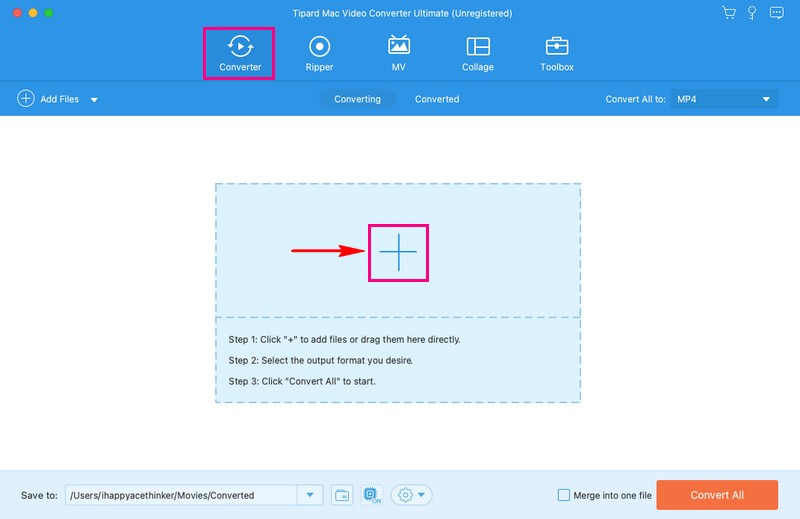
Étape 3Une fois votre vidéo importée, cliquez sur le bouton Profil menu déroulant pour accéder à la sélection du format vidéo. À partir de là, veuillez sélectionner M4V, le format dans lequel vous souhaitez que votre fichier vidéo soit converti.
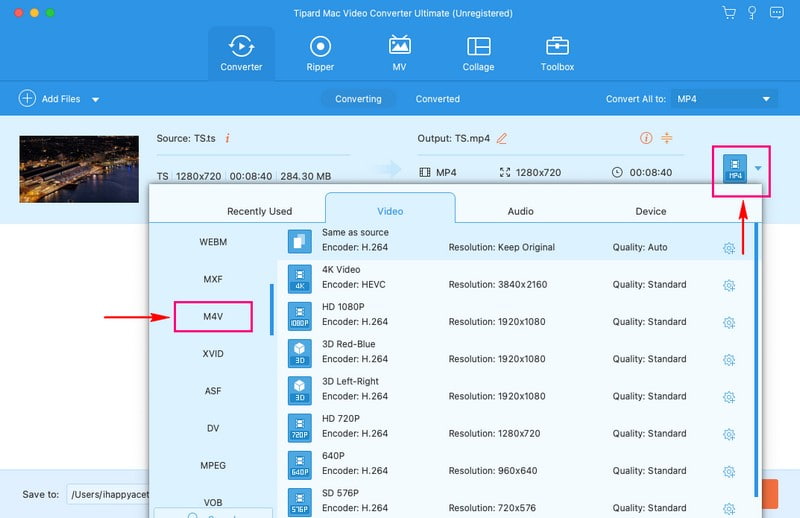
Étape 4Clique le Profil personnalisé pour modifier les paramètres vidéo et audio selon vos préférences. Vous pouvez modifier le Résolution, Fréquence d'images, Débit, et Encodeur sous Paramètres vidéo. De plus, vous pouvez modifier le Canal, Taux d'échantillonnage, Débit, et Encodeur en dessous de l'audio paramètres. Ensuite, appuyez sur la touche Créer un nouveau pour appliquer les modifications que vous effectuez.
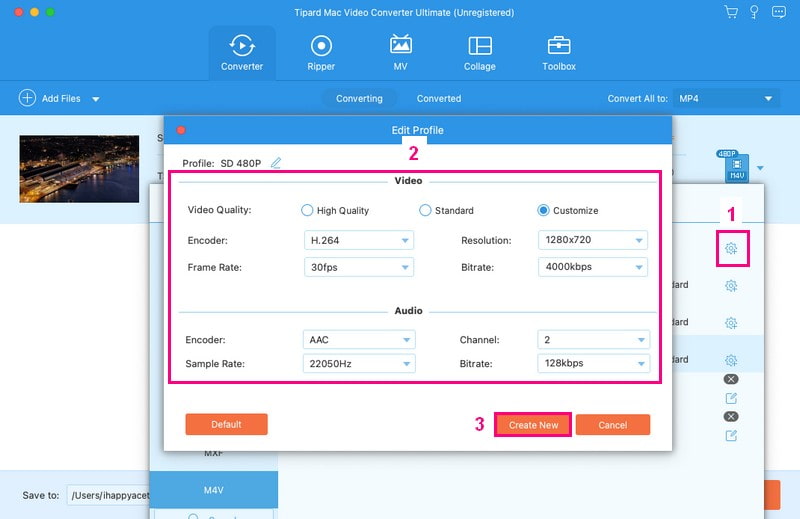
Étape 5Vous êtes de retour à la section convertisseur. Si vous souhaitez modifier votre vidéo, veuillez cliquer sur le Baguette magique bouton.
Corrigez l'orientation de la vidéo et supprimez les images inutiles sous Faire pivoter et recadrer. Modifiez les effets de base et choisissez le filtre souhaité sous Effet & Filtre. Intégrer un filigrane de texte ou d'image sous Filigrane. Ajustez le volume et le délai de la vidéo selon vos préférences sous l'audio.
Noter: appuie sur le d'accord dans chaque option pour appliquer vos modifications.
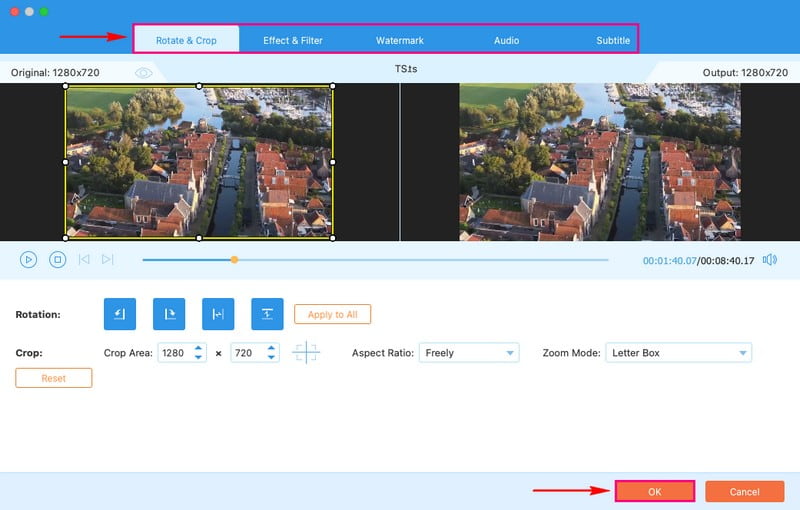
Étape 6Une fois que vous êtes satisfait de vos modifications, vous pouvez convertir votre fichier vidéo. Frappez le Tout convertir bouton pour convertir le fichier vidéo TS au format M4V. Ensuite, vous aurez votre sortie dans votre dossier local.
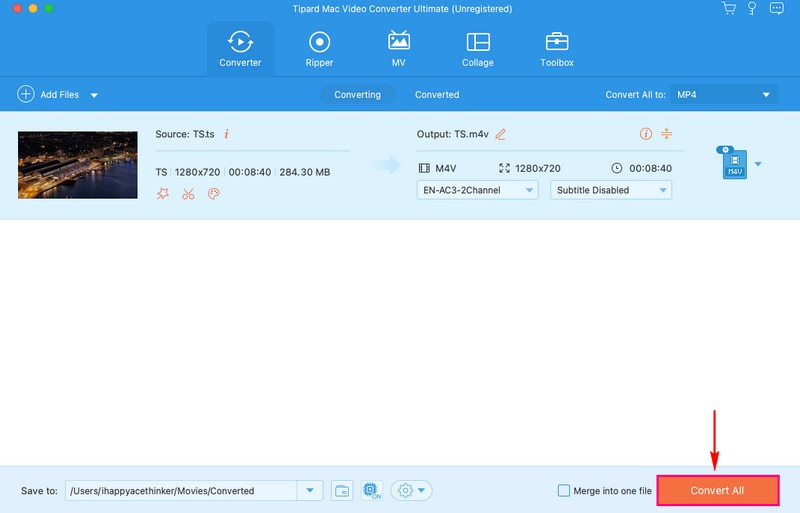
Partie 2. Moyen en ligne gratuit de convertir TS en M4V
Présentation AVAide Free Video Converter en ligne, votre solution simple pour convertir des vidéos TS au format M4V sans télécharger ni installer de programme. Vous n'avez pas besoin d'être un expert en technologie ; la navigation est simple. La meilleure partie est que l’accès est gratuit ; vous n'auriez pas à payer un centime pour convertir vos vidéos.
AVAide Free Video Converter Online prend en charge la conversion par lots, ce qui signifie que vous pouvez transformer plusieurs fichiers simultanément. Le fichier vidéo sera converti sans perte de qualité. De plus, vous pouvez obtenir une vidéo haute définition après conversion. Incroyable, non ?
Découvrez comment convertir gratuitement video_ts en M4V à l'aide d'AVaide Free Video Converter Online :
Étape 1Accédez au site officiel d'AVaide Free Video Converter Online à l'aide de votre navigateur.
Étape 2Frappez le Ajoutez vos fichiers bouton, que vous pouvez voir sur l’interface principale. Ensuite, il vous dirigera vers la section principale du convertisseur.
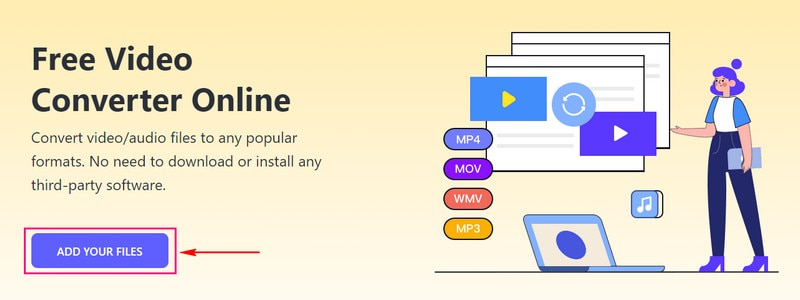
Étape 3Une nouvelle fenêtre apparaîtra sur votre écran. À partir de là, veuillez sélectionner M4V dans la liste des formats.
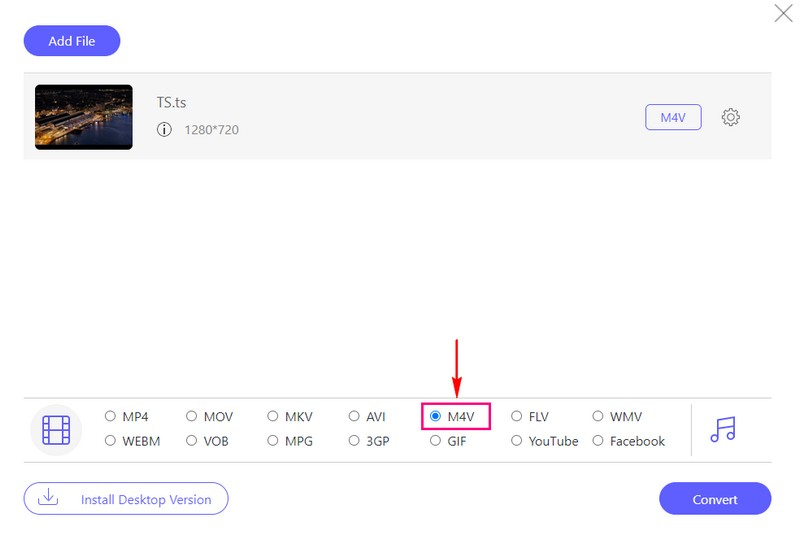
Étape 4À côté du format vidéo sélectionné, vous verrez un Roue dentée bouton; s'il vous plaît cliquez dessus. Vous pouvez adapter les paramètres vidéo et audio selon vos préférences. Une fois terminé, cliquez sur le d'accord pour appliquer les modifications que vous apportez.
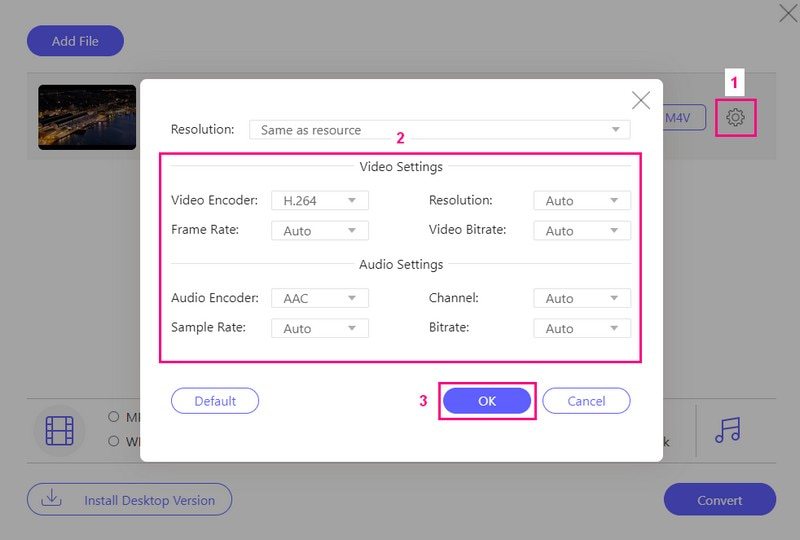
Étape 5Une fois installé et satisfait, frappez le Convertir bouton pour démarrer le processus de conversion. Vous devez attendre quelques secondes ; votre sortie convertie sera enregistrée sur votre disque local. S'il vous plaît, allez le voir !
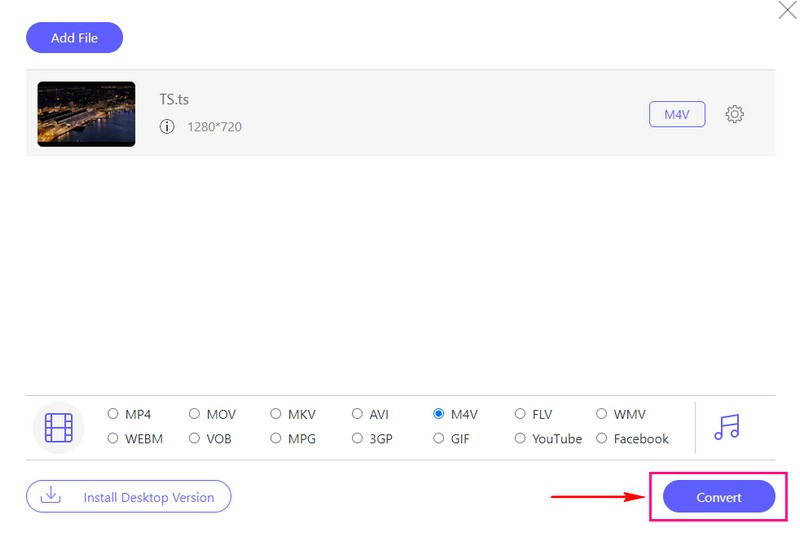
Partie 3. TS contre M4V
TS (flux de transport)
◆ Il s'agit d'un format de fichier vidéo principalement utilisé en radiodiffusion, comme la télévision par câble et par satellite. C'est le format dans lequel les chaînes de télévision envoient leur contenu sur votre téléviseur.
◆ Il se peut que cela ne fonctionne pas correctement sur les lecteurs multimédias standards comme Mac et Apple.
◆ Il préserve efficacement la qualité vidéo originale et est excellent pour les émissions de télévision en direct.
M4V
◆ Il s'agit d'un format de fichier vidéo souvent utilisé pour les films et les émissions de télévision que vous achetez ou louez sur des plateformes comme iTunes.
◆ Ces fichiers sont conçus pour fonctionner correctement sur les appareils Apple comme Mac, iPhone et iPad.
◆ Il peut fournir une bonne qualité vidéo et est adapté à la consommation de médias numériques, comme les films et les émissions de télévision.
Partie 4. FAQ sur la conversion de TS en M4V
Puis-je convertir plusieurs fichiers TS en M4V à la fois ?
Oui! AVAide Video Converter prend en charge la conversion par lots, ce qui peut vous aider à convertir simultanément plusieurs fichiers TS en M4V.
Quels paramètres dois-je utiliser lors de la conversion de TS en M4V pour de meilleurs résultats ?
Les meilleurs paramètres peuvent varier, mais vous devez choisir une résolution et un débit binaire qui correspondent à l'apparence souhaitée de la vidéo. Vous pouvez modifier ces paramètres lors de la conversion de la vidéo pour la corriger.
Puis-je éditer la vidéo TS avant de la convertir en M4V ?
Heureusement, AVAide Video Converter propose des outils d'édition pour vous aider à affiner l'apparence de votre vidéo. Par conséquent, vous pouvez éditer votre vidéo selon vos besoins avant de la convertir.
Existe-t-il des restrictions de taille ou de durée de fichier lors de l'utilisation de convertisseurs en ligne ?
Certains convertisseurs en ligne peuvent avoir des limites sur la taille et la durée des fichiers. La bonne nouvelle est qu'AVAide Free Video Converter Online n'a pas de limite de taille de fichier. Avec cela, vous pouvez convertir un fichier en un autre sans problème de taille.
Puis-je lire des fichiers TS sur des appareils Apple sans conversion ?
Les appareils Apple peuvent ne pas être en mesure de lire les vidéos TS de manière fluide. Ainsi, les convertir au format M4V garantit qu'ils fonctionnent bien et jouent sans problème sur vos appareils Apple comme les iPhones et les iPads.
Si vous souhaitez profiter de vos fichiers vidéo TS sur vos appareils Apple comme Mac, iPhone ou iPad, les convertir en M4V est la solution. Cet article vous a appris à convertir video_ts en M4V format, qui garantit une expérience visuelle fluide et sans tracas.
Pour ceux qui préfèrent une solution de bureau pratique et puissante, AVAide Video Converter est un choix fiable. Il offre une interface conviviale, une conversion rapide et la possibilité d'affiner les paramètres vidéo en fonction de vos préférences. D'un autre côté, si vous souhaitez une option en ligne gratuite, AVAide Free Video Converter Online est le choix parfait.
Votre boîte à outils vidéo complète prenant en charge plus de 350 formats pour une conversion en qualité sans perte.



 Téléchargement sécurisé
Téléchargement sécurisé


